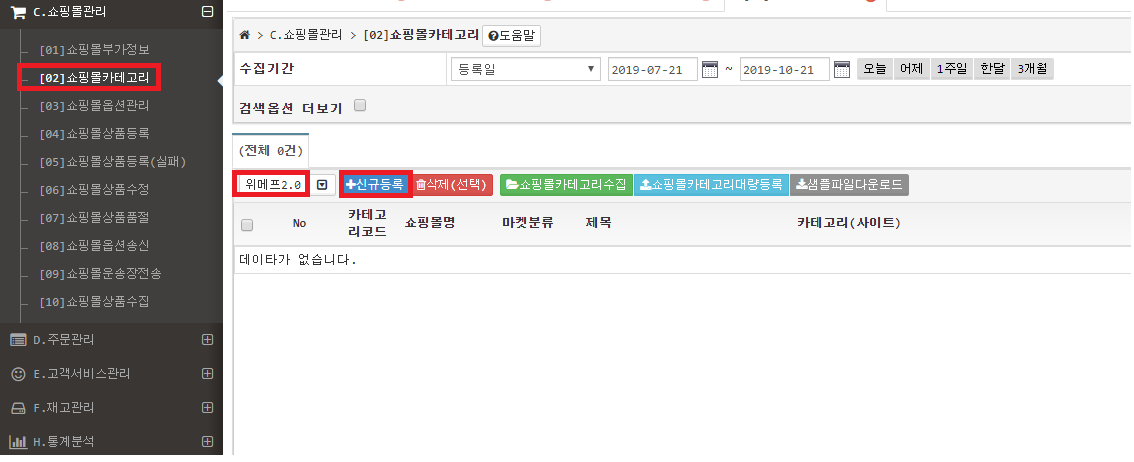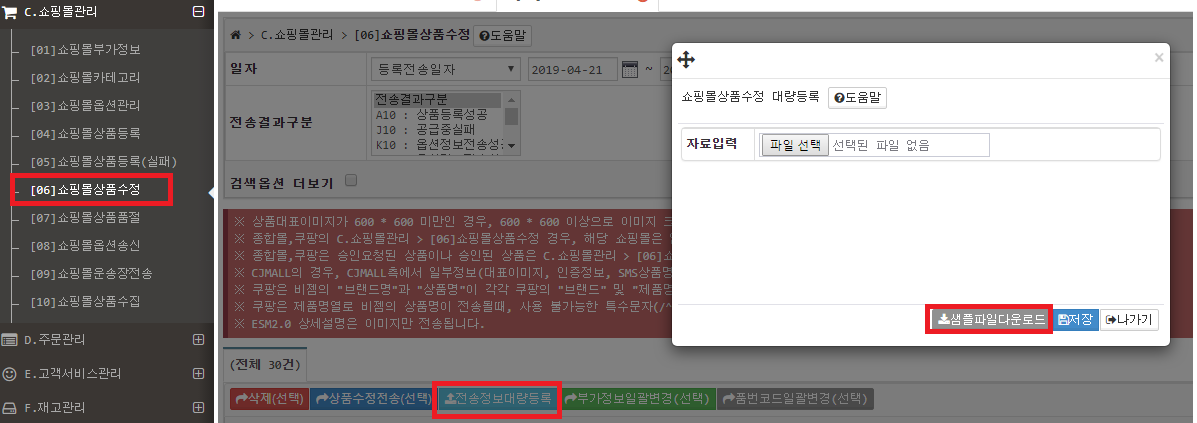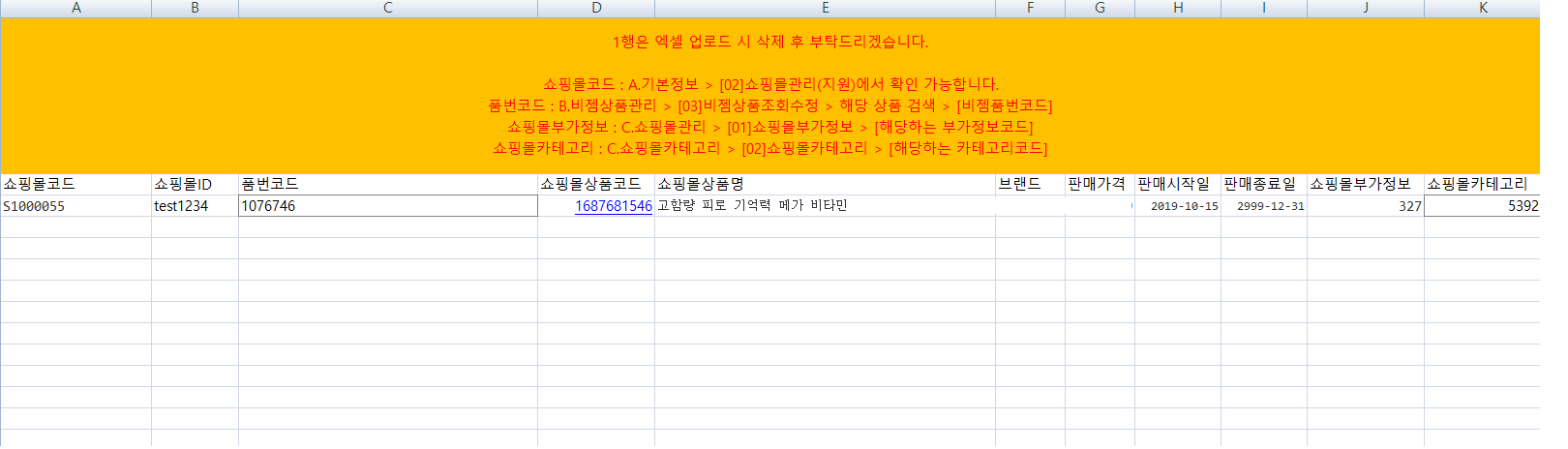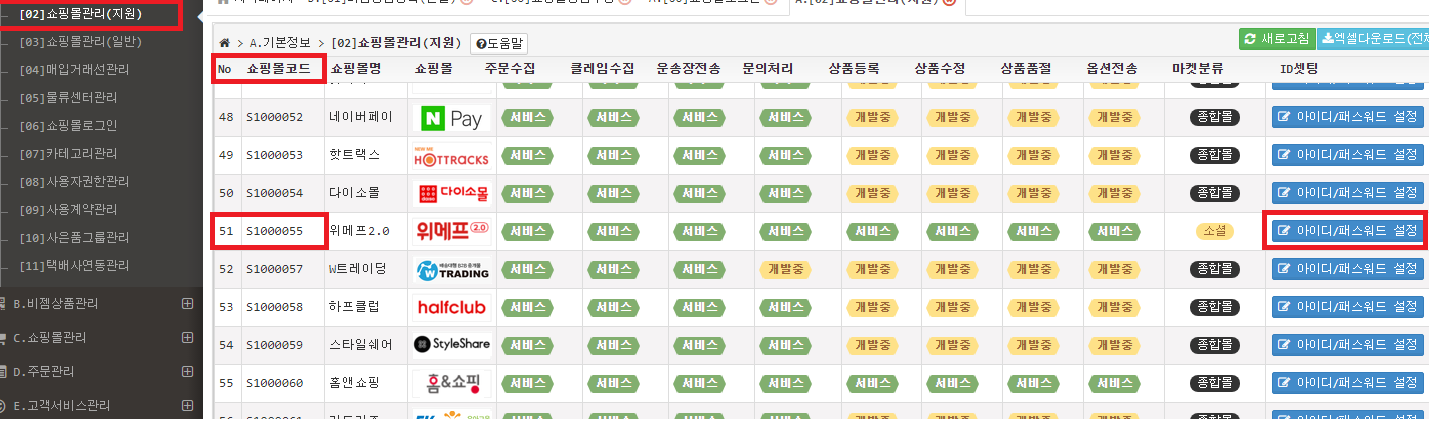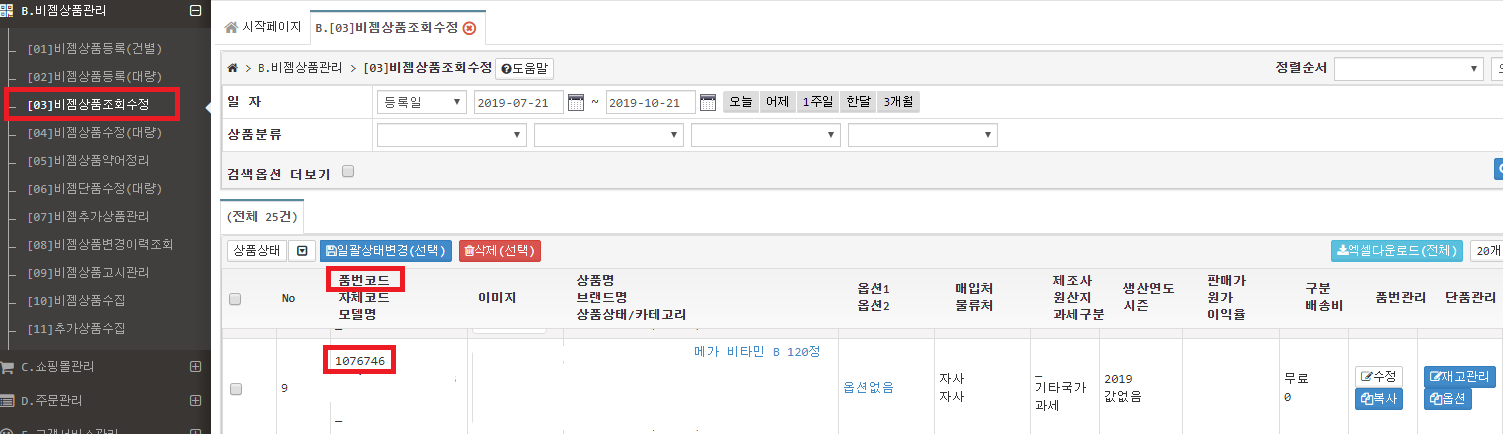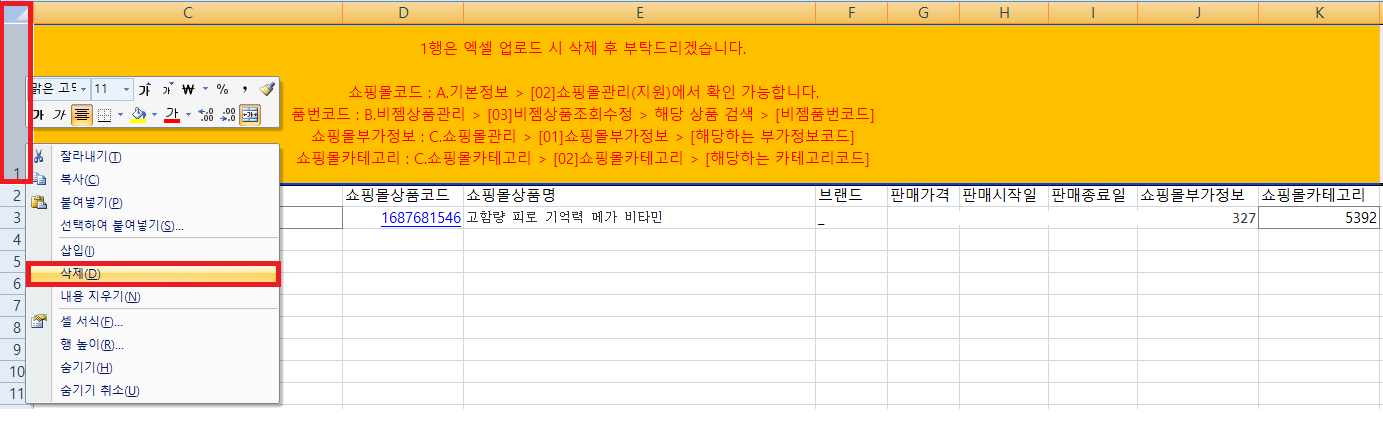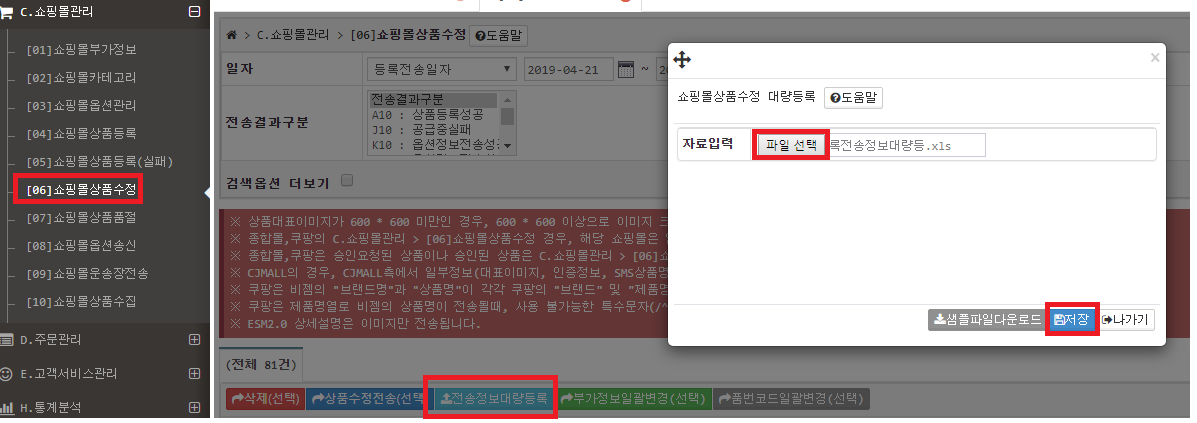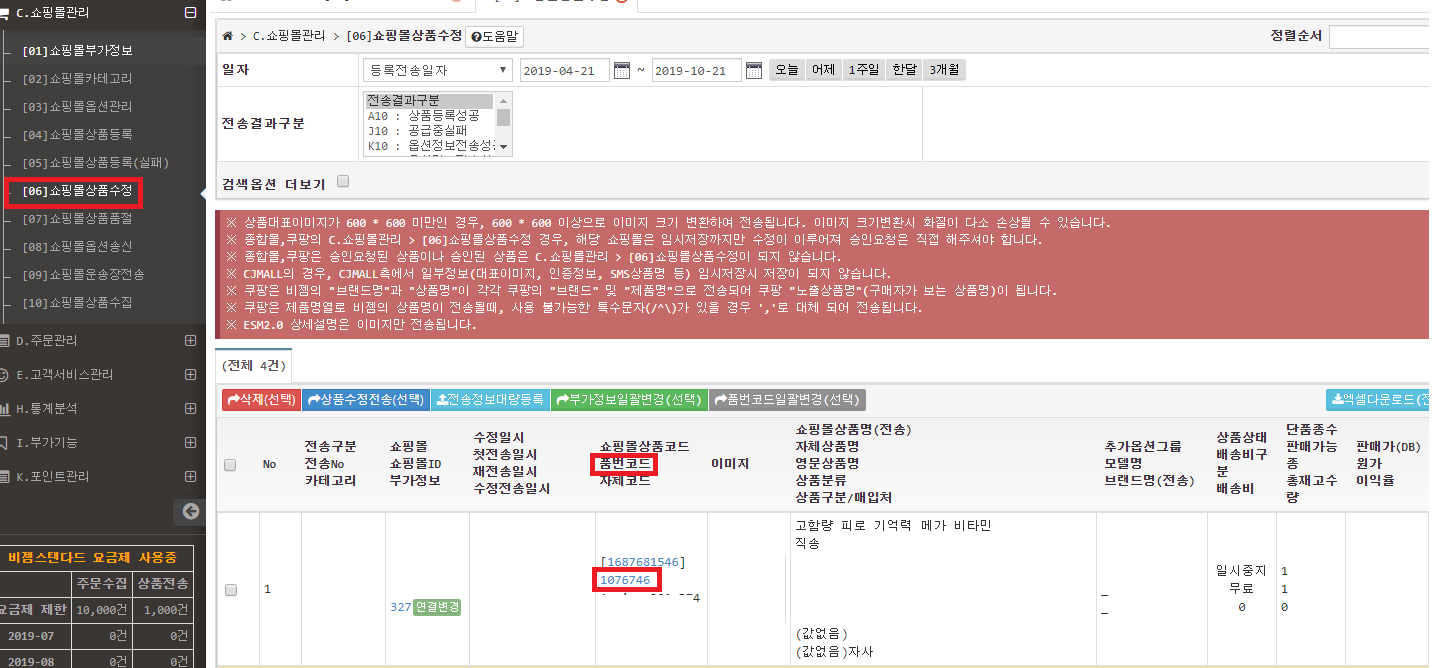Q. 비젬에서 상품이관서비스를지원하지않는 쇼핑몰은 상품이관을 어떻게하나요?
쇼핑몰에 등록되어 있는 상품을 비젬에서 관리하려면
B.비젬상품관리 > [10]비젬상품수집과 C.쇼핑몰관리 > [10]쇼핑몰상품수집의 작업을 해주시면 됩니다.
하지만 상품을 이관하려는 쇼핑몰이 비젬에서 지원하고 있지 않는 쇼핑몰이라면, 별도의 작업이 필요합니다.
이관을 지원하지 않는 위메프2.0 쇼핑몰을 예시로 설명드리겠습니다.
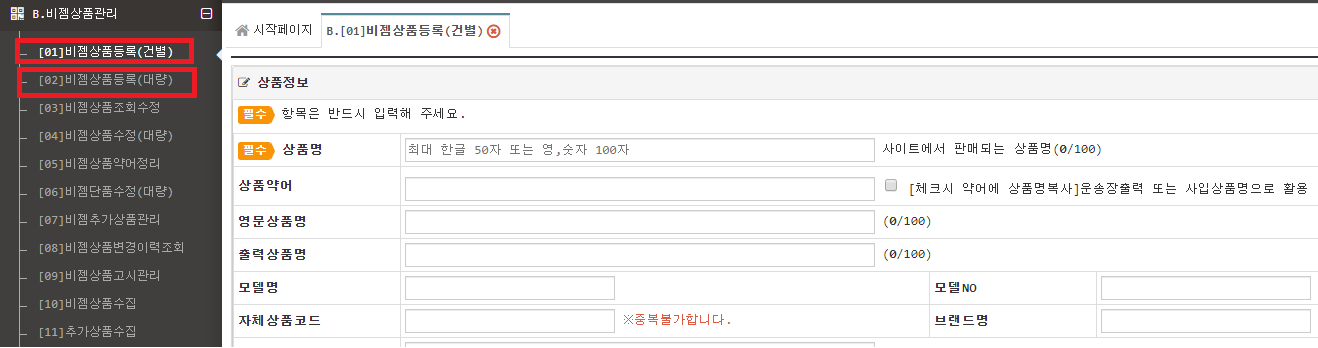 쇼핑몰에 있는 상품과 일치시킬 상품이 비젬에 등록되어 있지 않다면 B.비젬상품관리 > [01],[02]비젬상품등록 메뉴를 이용하셔서 비젬상품을 먼저 추가해주세요.
쇼핑몰에 있는 상품과 일치시킬 상품이 비젬에 등록되어 있지 않다면 B.비젬상품관리 > [01],[02]비젬상품등록 메뉴를 이용하셔서 비젬상품을 먼저 추가해주세요.
C.쇼핑몰관리 > [01]쇼핑몰부가정보, [02]쇼핑몰카테고리에 각각 쇼핑몰에 대한 정보를 등록해주셔야 합니다. 위메프2.0을 선택 하고 신규 등록을 합니다.
C.쇼핑몰관리 > [06]쇼핑몰상품수정화면에서 전송정보대량등록 > 샘플파일다운로드에서 엑셀다운이후열제목에 해당하는 사항을 알맞게 기입해주시기 바랍니다.
쇼핑몰 상품코드는 쇼핑몰에 등록되어 있는 상품의 코드 쇼핑몰 상품명은 쇼핑몰에 등록되어 있는 상품명을,판매가격은 쇼핑몰에서 판매되고 있는 상품의 가격을 판매시작일과 종료일을적습니다.
쇼핑몰부가정보와 카테고리는 위에서 등록한 부가정보와 카테고리 코드를 적으시면 됩니다.
이 작업을 하기 전 아이디/패스워드 설정 버튼을 통해 위메프 2.0 계정이 등록되어 있어야 합니다.
쇼핑몰코드는 비젬 화면 A.기본정보 > [02]쇼핑몰관리(지원)에서, 쇼핑몰ID는 상품 판매중인 쇼핑몰 계정을적으시면됩니다.
품번코드는 비젬 상품의 품번코드를 적습니다. B.비젬상품관리 > [03]비젬상품조회수정에서 확인 가능합니다. 여기서 적는 품번코드로 해당 쇼핑몰 상품을 관리 가능합니다.
1행을 오른쪽 마우스를 눌러 행을 삭제 후 비젬 화면 전송정보대량등록에 업로드 합니다.
업로드 한 상품 이력은 C.쇼핑몰관리 > [06]쇼핑몰상품수정에서 확인 가능합니다.